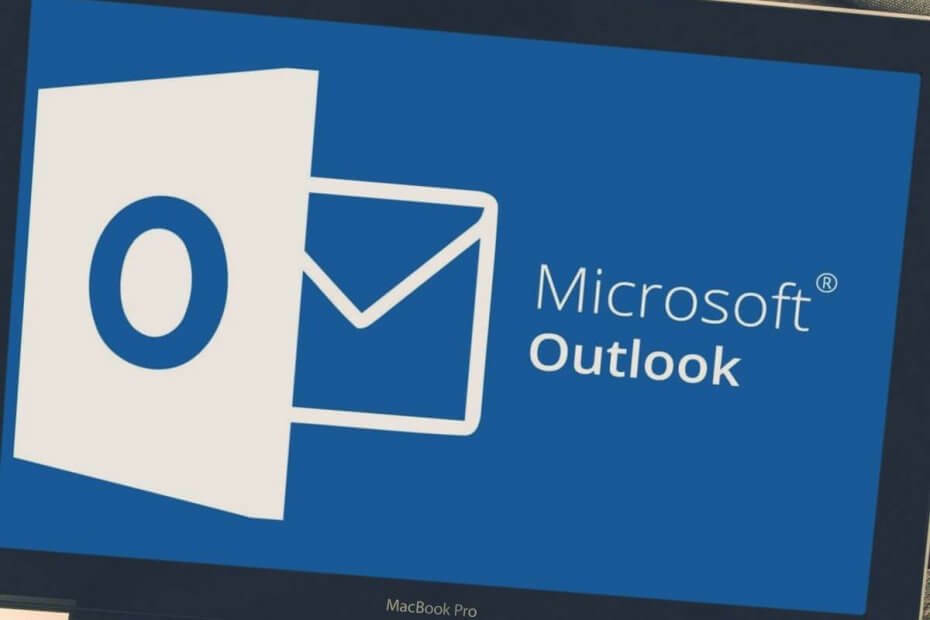
Ovaj softver će održavati i pokretati upravljačke programe, čime će se zaštititi od uobičajenih računalnih pogrešaka i kvara hardvera. Provjerite sve svoje upravljačke programe u 3 jednostavna koraka:
- Preuzmite DriverFix (ovjerena datoteka za preuzimanje).
- Klik Započni skeniranje pronaći sve problematične upravljačke programe.
- Klik Ažuriranje upravljačkih programa kako biste dobili nove verzije i izbjegli kvarove u sustavu.
- DriverFix je preuzeo 0 čitatelji ovog mjeseca.
Outlookove dijeljene mape pošte prema zadanim su postavkama predmemorirane za korisnike koji koriste softver za e-poštu s načinom predmemorirane razmjene. To je zadana konfiguracija za Outlookov način predmemorirane razmjene od MS Office 2010.
Dakle, dijeljene mape preuzimaju se automatski. Međutim, Outlook korisnici mogu onemogućiti predmemoriranje dijeljenih mapa.
Kako mogu onemogućiti predmemoriranje zadane dijeljene mape programa Outlook?
1. Isključite predmemoriranje dijeljenih mapa programa Outlook s uređivačem pravila grupe
- Korisnici s Windows platformama koje uključuju uređivač pravila grupe mogu konfigurirati predmemoriranje dijeljenih mapa Objekt pravila politike za Outlook. Da biste to učinili, preuzmite jedno od sljedećeg Uređivač pravila grupe predlošci za verziju programa Outlook (Office):
• Predložak pravila grupe za Office 2016-19 i 365
• Predložak grupnih pravila za Office 2013
• Predložak grupnih pravila za Office 2010 - Izdvojite datoteku admintemplates_32bit.exe ili admintemplates_64bit.exe u jednu od svojih mapa.
- Zatim kopirajte datoteku Outlk16.admx (za Office 2019, ‘16 i 365) ili Outlk15.admx (za Office 2013) u ovu mapu: C: WindowsPolicyDefinitions.
- Zatim kopirajte datoteku Outlk16.adml (za Office 2019, ‘16 ili 365) ili Outlk15.adml (za Office 2013) u: C: WindowsPolicyDefinitionsxx-xx. Xx-xx na kraju puta naziv je jezične kulture za tu mapu, što bi bilo korisno za većinu korisnika u sjevernoj Americi.
- Nakon toga trebali biste moći odabrati a Onemogući predmemoriranje zajedničke pošte postavka u Uređivaču pravila grupe. Pritisnite tipku Windows + tipkovni prečac R da biste otvorili pribor Run, prikazan izravno u nastavku.
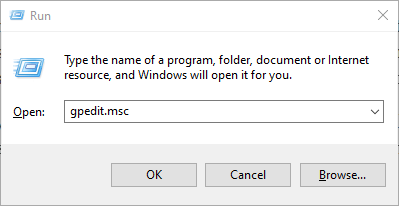
- Unesite "gpedit.msc" u Run i kliknite na u redu dugme.
- Dvostruki klik Konfiguracija korisnika s lijeve strane prozora Uređivača pravila grupe.
- Klik administrativni predlošci > Microsoft Outlook > Mogućnosti programa Outlook > Delegati da biste otvorili postavke objekta grupnih pravila na snimci izravno ispod.
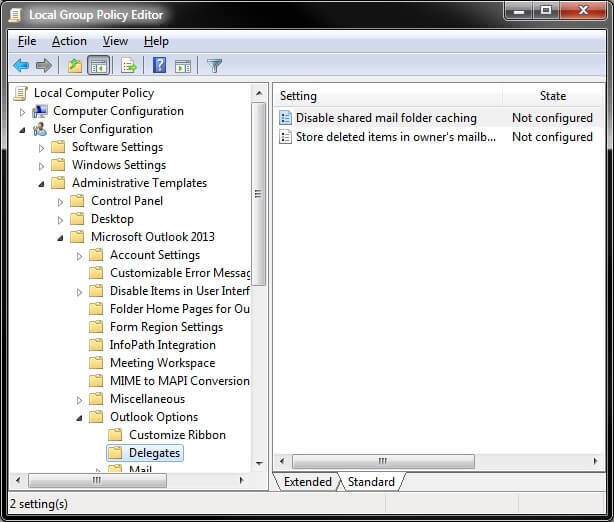
- Dvaput pritisnite Onemogući mapu za dijeljenu poštupredmemoriranje postavljanje.
- Odaberite Omogućeno i pritisnite u redu dugme.
Na računalu sa sustavom Windows nemate uređivač pravila grupe? Nabavite to odmah u samo nekoliko jednostavnih koraka.
2. Pomoću uređivača registra isključite predmemoriranje dijeljenih mapa programa Outlook
- Ako nemate uređivač pravila grupe, i dalje možete isključiti predmemoriranje zadanih dijeljenih mapa uređivanjem registra. Otvorite dodatak Pokreni.
- U tekst "Run" unesite "regedit" i kliknite u redu za pokretanje uređivača registra.

- Otvorite ovaj put registra u Uređivač registra: HKEY_CURRENT_USERSoftwareMicrosoftOfficexx.0OutlookCached Mode. Rezervirano mjesto xx.0 predstavlja različite verzije sustava Office, što bi bilo 16.0 za Office 2019 i ‘16, 15.0 za Office 2013 i 10.0 za Office 2010.
- Ako ne možete pronaći tipku predmemoriranog načina, desnom tipkom miša pritisnite tipku Outlook i odaberite Uredi.
- Odaberi Novi > Ključ na jelovniku.
- Unesite "Cached Mode" kao naslov tipke i pritisnite tipku Return tipkovnice.
- Zatim odaberite tipku Cached Mode.
- Desnom tipkom miša kliknite prazan prostor s desne strane Uređivača registra da biste odabrali Novi > DWORD vrijednost.
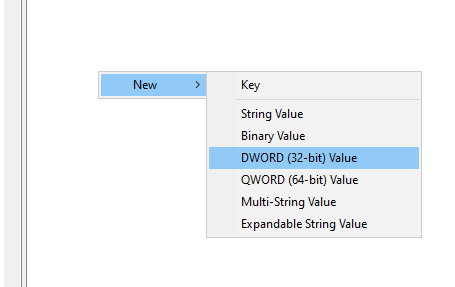
- Unesite "CachedOthersMail" kao naslov DWORD i pritisnite tipku Return.
- Dvaput kliknite CachedOthersMail da biste otvorili prozor prikazan izravno u nastavku.
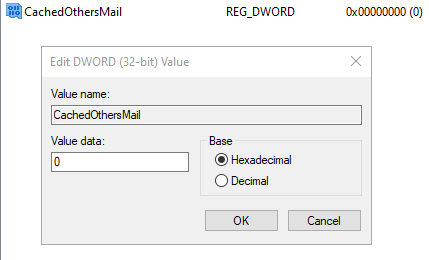
- Podesite njegovu vrijednost na 0 i kliknite na u redu dugme.
- Izađite iz prozora Uređivača registra.
Ako ne možete urediti registar sustava Windows 10, pročitajte ovozgodan vodič i pronađite najbrža rješenja problema.
Ne možete pristupiti uređivaču registra? Stvari nisu tako zastrašujuće kao što se čine. Pogledajte ovaj vodič i brzo riješite problem.
Tako korisnici Outlooka mogu onemogućiti zadanu postavku dijeljenih mapa Microsoft Exchange. Nakon toga, dijeljene mape pošte neće se preuzimati u lokalnu predmemoriju.
Ako imate bilo kakvih drugih pitanja ili prijedloga, ne ustručavajte se ostaviti ih u odjeljku za komentare u nastavku.
POVEZANI ČLANCI ZA PROVJERU:
- Kako pretvoriti Outlook poštu u Thunderbird ili Yahoo
- Kako preuzeti Microsoft Outlook e-poštu u Excel
- Kako skratiti trajanje sastanka u programu Outlook


